Eclipse 是一个免费、开放源代码,基于Java的 集成开发环境。它以一切皆插件的设计思想,让其核心很小。
如果要支持诸如Java、C、C++、PHP、 Android、Python等编程语言的开发,安装其对应的插件即可,如开发Python,安装PyDev插件即可。
更美的是,Java是跨平台的,Eclipse也是。
3.1 在Windows下安装
为了节约来回”跑”的时间,咱一次性把要安装的相关文件都下载下来。下载之前请自行确认个人计算机是32还是64位的。
(1) 下载安装包
到JDK官网https://java.sun.com下载: jdk-8u201-windows-x64.exe安装文件;
到Eclipse官网https://www.eclipse.org下载eclipse-jee-2019-03-R-win32-x86_64.zip压缩
包;
到https://sourceforge.net/projects/pydev下载PyDev插件的压缩包: PyDev 7.2.0.zip。
下载快慢,全凭网速,哪个先装,我偏不告诉你:Eclipse的运行,离不开JDK的支持,就从安装JDK开始。
(2) 安装JDK
双击打开安装文件后,没什么好说,好看的,直接【下一步】便可。
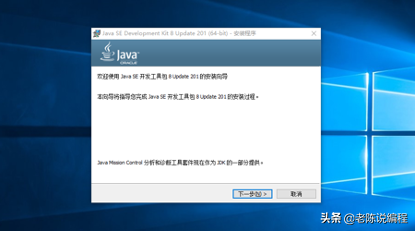
如果想更改安装路径,就点【更改】按钮,否则就采用默认的安装路径就好了,一直【下一步】到底。
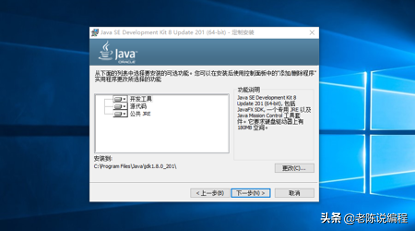
安装完成后,可以打开命令行窗口,输入:java –version,验证一下是否正确,妥妥的。
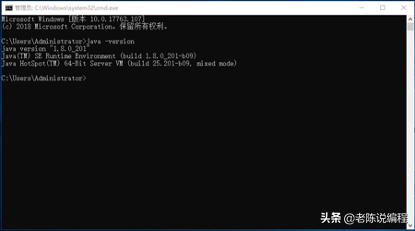
(3) 安装Eclipse
有了JDK的大力支持后,咱就开始安装Eclipse吧。因为下载的是压缩包,找个你喜欢的文件夹(如D:DevHome),解压缩到里面就算安装好了,简单,有趣。
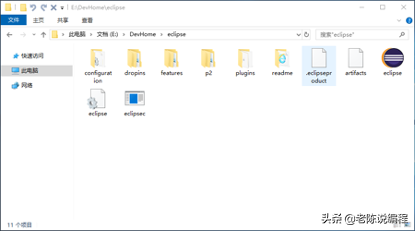
(4) 安装PyDev
安装好了Eclipse,Python插件PyDev的也是随之而来。去,解压缩PyDev 7.2.0.zip文件,并解压缩后的features、plugins文件夹,拷贝到eclipse下的dropins文件夹里面。
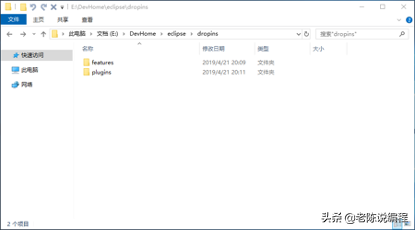
(5) 配置环境
就那样,就这样,不知不觉,就安装好了JDK、Eclipse和PyDev了,会解压缩就是好。接着咱来配置Python的开发环境,到eclipse文件夹里面,点击eclipse.exe,启动Eclipse。选择工程目录,设置为默认,这样以后就不用再选择了。
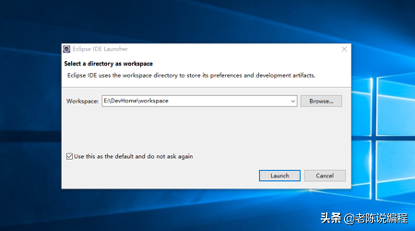
进到欢迎界面后,勾选掉:Always show Welcome at start up,关闭Welcome窗口。
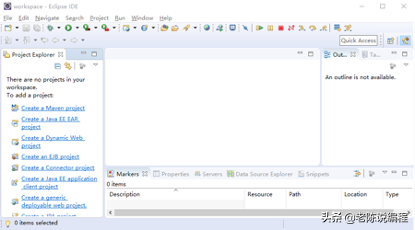
在窗口的右上角,有一个开发环境切换图标,点它。在弹出切换窗口中,选择PyDev这一项,【Open】之后,便是Python的天下。
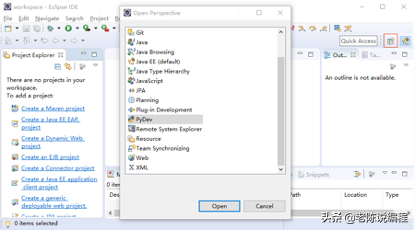
光有华丽的IDE窗口还不够,还需点击菜单栏Windows ->Preferences,配置Python的运行环境。在弹出的对话框中,目的定位到:PyDev-> Interpreter->Python Interpreter。
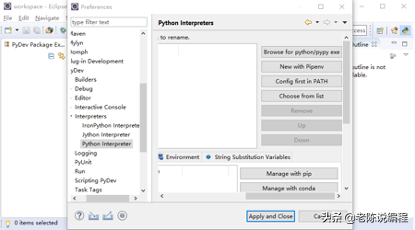
大胆地点下【Choose from list】,在弹出的内容中,全选Python的所有开发包,【OK】。
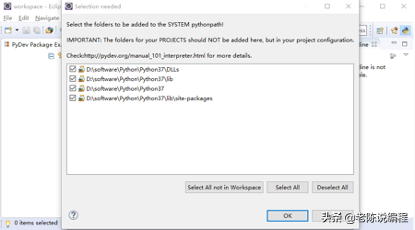
在返回的窗口中,记得选择【Apply and Close】进行确定并保存相关设置。到这一步,安装和配置环境就算全部完成了。
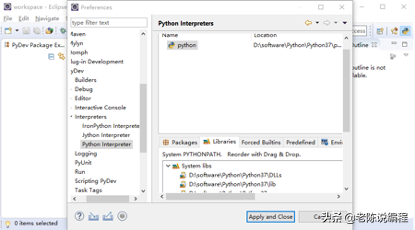
(6) 运行Demo
新建工程,点击Eclipse菜单栏【File】-【New】-【Pydev Project】。
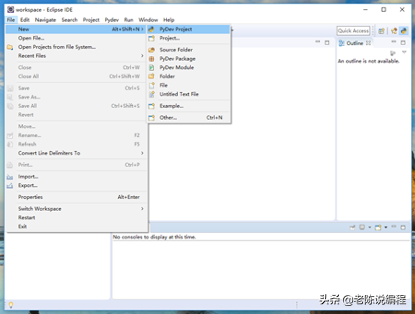
输入名称:OurHome,点击【Finish】。
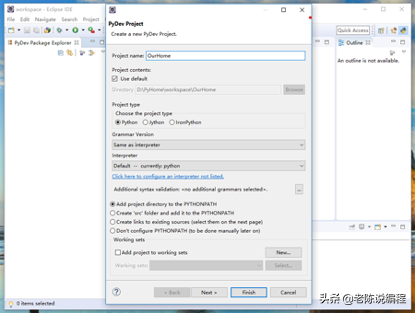
新建文件, testimony.py (testimony的中文意思:宣言)
输入: print(‘Hello World!’),并保存(悄悄告诉你,保存的快捷键是:ctrl+s)。
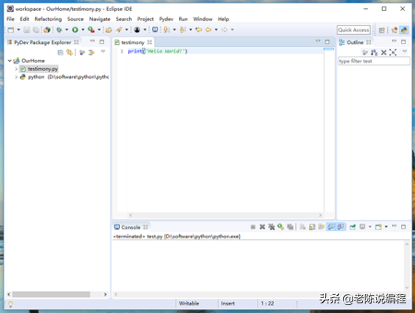
点击文件名或在编辑内容里右键,选择【Run As】-【Python Run】
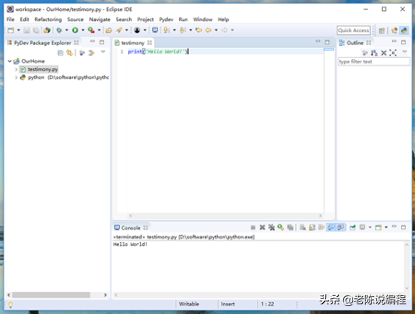
学编程,如果连第1行代码,都没搞明白的话,那你就要,搞到明白为止。print()方法用于打印输出,是最常用的一个函数。按下ctrl键,鼠标点击,可查看print方法的参数,解释我为你写好了。
print函数语法:print(self, *args, sep=' ', end=' ', file=None)
self – 类的实例,后期说面向对象时会介绍到。
args – 多项输出数据项,用,分隔。
sep – 数据项之间的间隔,默认是空格。
end – 设定结尾。默认是换行符 。
file – 指定输出数据到文件或屏幕(默认)中。
我们写3个例子深入了解一下。
第1个例子,了解args、sep和end参数的用法。
-
print("关注老陈", "一起学编程", sep=",", end=",")
-
print("还可以,讨论如何找女朋友。")
输出结果
关注老陈,一起学编程,还可以,讨论如何找女朋友。不太习惯这里的排版,系列文章,我发布在今日头条:老陈说编程,那里了。如果你真的想编程,建议你去关注一下。
一个当了10年技术总监的老家伙,分享多年的编程经验。想学编程的朋友,可关注今日头条:老陈说编程。我将分享Python,前端(小程序)和App方面的编程知识。关注我,没错的。